Microsoft Excel - мощный инструмент для работы с таблицами и данными. Он обладает множеством функций, которые позволяют упорядочить, отфильтровать и анализировать информацию в таблице. Один из таких полезных инструментов - фильтр, который позволяет быстро отсеять и сортировать данные по заданным критериям.
Установка фильтра в Excel - простая задача, которая занимает всего несколько шагов. В этой пошаговой инструкции мы расскажем, как правильно установить фильтр в Excel для таблицы. Этот навык пригодится вам при работе с большим объемом данных, когда необходимо быстро найти нужную информацию или отфильтровать её по определенным условиям.
Шаг 1: Откройте таблицу в Excel, для которой необходимо установить фильтр. Обратите внимание, что таблица должна быть оформлена в виде одного блока, без пустых строк и столбцов.
Шаг 2: Выделите весь диапазон ячеек, в которых находятся данные таблицы, включая заголовки столбцов. Для этого кликните на левую верхнюю ячейку и, не отпуская кнопку мыши, выделите весь диапазон ячеек до правой нижней ячейки таблицы.
Шаг 3: Перейдите на вкладку "Данные" в верхней панели инструментов Excel. В разделе "Сортировка и фильтр" найдите кнопку "Фильтр". Нажмите на неё.
Шаг 4: По левому краю каждого столбца таблицы появятся стрелочки-фильтры. Нажав на стрелочку в нужном столбце, вы увидите список доступных фильтров для этого столбца. Выберите нужный фильтр или введите свой критерий поиска.
Установка фильтра в Excel - простой и удобный способ быстро находить и анализировать нужную информацию в таблице. Используйте этот инструмент, чтобы легко найти нужные данные или отсортировать их по конкретным условиям. В Excel есть и другие функции и инструменты, которые помогут вам в работе с данными, поэтому не стесняйтесь исследовать программу и использовать её возможности в полную силу!
Подготовка таблицы для установки фильтра в Excel
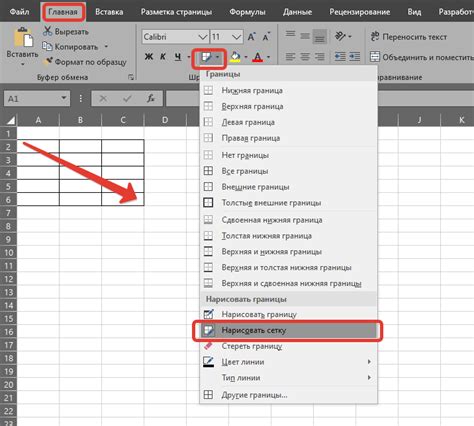
Перед тем, как установить фильтр в Excel, необходимо подготовить таблицу. В этом разделе подробно описаны шаги, которые необходимо выполнить для успешной установки фильтра.
Шаг 1: Откройте Excel и создайте новую книгу или откройте существующую таблицу, с которой вы хотите работать.
Шаг 2: Вставьте или введите данные в таблицу. Убедитесь, что каждая колонка имеет заголовок, чтобы было понятно, какую информацию она содержит.
Шаг 3: Проверьте данные на наличие пустых строк или столбцов. Удалите или заполните любые пустые ячейки, чтобы ваша таблица была полностью заполнена.
Шаг 4: Убедитесь, что все данные находятся в одной области таблицы. Это означает, что все ячейки, содержащие данные, должны быть объединены вместе и не должно быть пустых строк или столбцов, разделяющих данные.
Шаг 5: Проверьте правильность форматирования данных. Если нужно, примените формат к колонкам с числовыми данными или датами, чтобы они отображались корректно.
Шаг 6: Просмотрите таблицу и убедитесь, что все данные отображаются правильно и нет опечаток или ошибок. Если нужно, исправьте любые ошибки перед установкой фильтра.
Теперь вы готовы установить фильтр в Excel и начать работать с вашей таблицей. Переходите к следующему шагу, чтобы узнать, как установить фильтр и настроить фильтрацию данных в Excel.
Открытие программы и создание таблицы
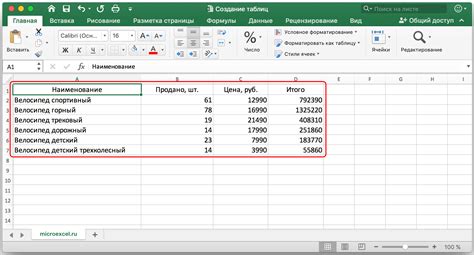
1. Запустите программу Microsoft Excel, дважды кликнув на ярлык на рабочем столе или найдите программу в меню "Пуск".
2. После открытия Excel, создайте новую таблицу, нажав на кнопку "Новый документ" или выбрав опцию "Создать" из меню "Файл".
3. Появится новое окно с пустой рабочей книгой Excel. В этом окне вы сможете создавать и редактировать свою таблицу.
Как установить фильтр в Excel
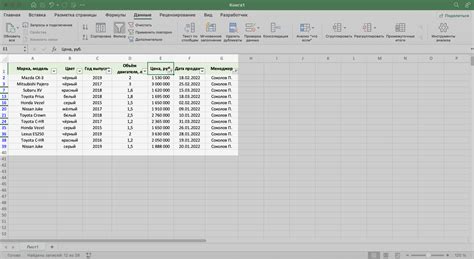
Шаг 1: Выделите таблицу, для которой хотите установить фильтр. Щелкните на любую ячейку в таблице, чтобы активировать вкладку "Данные".
Шаг 2: На вкладке "Данные" найдите группу команд "Сортировка и фильтры". Щелкните на кнопку "Фильтр".
Шаг 3: В каждом заголовке столбца появятся стрелки-фильтры. Щелкните на стрелку в заголовке столбца, по которому хотите отфильтровать данные.
Шаг 4: Появится список с уникальными значениями из выбранного столбца. Выберите значения, которые хотите отобразить в таблице, сняв или установив флажки рядом с ними.
Шаг 5: Нажмите кнопку "ОК". Таблица будет отфильтрована в соответствии с выбранными значениями.
Фильтр позволяет упростить работу с большим объемом данных, делая необходимые строки более видимыми и доступными для анализа. Используйте фильтр в Excel и экономьте время на обработке данных!
Выбор данных для фильтрации
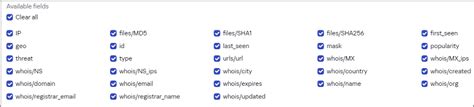
Перед тем, как приступить к установке фильтра в Excel, необходимо выбрать данные, которые будут фильтроваться. Для этого необходимо выделить всю таблицу или диапазон данных, на которые необходимо применить фильтр.
Выделить данные можно несколькими способами:
- Кликнуть левой кнопкой мыши и, удерживая ее нажатой, выделить все необходимые ячейки.
- Кликнуть левой кнопкой мыши на первой ячейке и зажать клавишу Shift, затем кликнуть на последней ячейке, чтобы выделить весь диапазон.
- Кликнуть левой кнопкой мыши на первой ячейке, затем зажать клавишу Ctrl и кликнуть левой кнопкой мыши на остальных ячейках, чтобы выделить несколько разрозненных областей.
Важно убедиться, что все данные, которые нужно отфильтровать, входят в выбранный диапазон. Если данные выходят за пределы выделенной области, фильтр будет применен только к ней.
Открытие диалогового окна фильтра
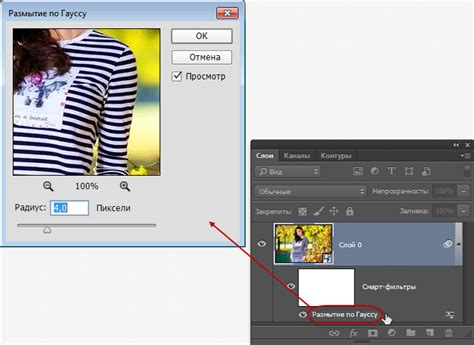
Шаг 1: Выделите все данные в таблице, в которой вы хотите установить фильтр.
Шаг 2: В меню выберите вкладку "Данные".
Шаг 3: На вкладке "Данные" найдите группу "Сортировка и фильтрация" и нажмите на кнопку "Фильтр".
Шаг 4: Появится стрелочка на заголовке каждого столбца таблицы.
Шаг 5: Нажмите на стрелочку в заголовке столбца, по которому вы хотите установить фильтр.
Шаг 6: В открывшемся контекстном меню выберите нужные параметры фильтра для столбца.
Шаг 7: После выбора параметров фильтра, в таблице останутся только строки, соответствующие условиям фильтра.
Установка условий фильтрации
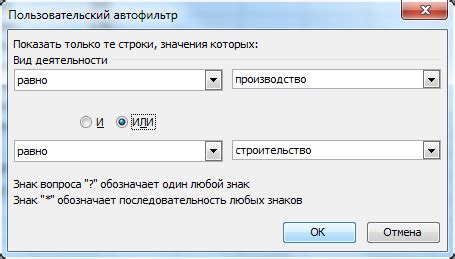
1. Выделите ячейки в столбце, по которому хотите произвести фильтрацию.
2. Нажмите на вкладку "Данные" в верхней панели инструментов Excel.
3. В разделе "Сортировка и фильтры" выберите опцию "Фильтр".
4. Рядом со значениями выбранного столбца появятся стрелочки, позволяющие установить условия фильтрации.
5. Щелкните на стрелочку рядом с значением, по которому хотите отфильтровать данные.
6. В появившемся окне выберите одно или несколько условий фильтрации, например "Равно", "Больше" или "Меньше".
7. Введите значение, по которому хотите провести фильтрацию, или выберите значение из списка.
8. Нажмите на кнопку "ОК", чтобы применить фильтр.
9. В таблице останутся только те строки, которые соответствуют установленным условиям фильтрации.